在三维CAD建模设计中,以扫掠的方式创建实体特征或曲面特征时,扫掠截面必须垂直于轨迹线才能生成。但实际上,很多零件的剖面与轨迹线并不垂直,此时必须考虑以可变截面扫掠的方式来进行实体或曲面特征的创建,才能达到所需的建模效果。使用可变截面扫掠需要控制轨迹、截面定向、截面形状这三个要素。本文将向大家介绍如何通过中望3D创建可变截面扫掠。
首先在中望3D中,实现可变截面扫掠的功能名为“变化扫掠”。我们单击工具栏“造型模块”中的“变化扫掠”命令,系统将弹出“变化扫掠”对话框(图1),这与之前向大家介绍的恒定截面的扫掠方法比较相似,不同之处在于变化扫掠的轮廓如果和外部几何图形有参照关系(多条扫掠路径),沿扫掠路径的轮廓会随着外部图形变化而变化,如果只是一条扫掠路径情况下,生成的实体和恒定截面扫掠是一样的。
变化扫掠的设置选项比扫掠要少一些,不能设置偏移、缩放、和扭曲等,设置时只要把握好轮廓和路径这两个参数。
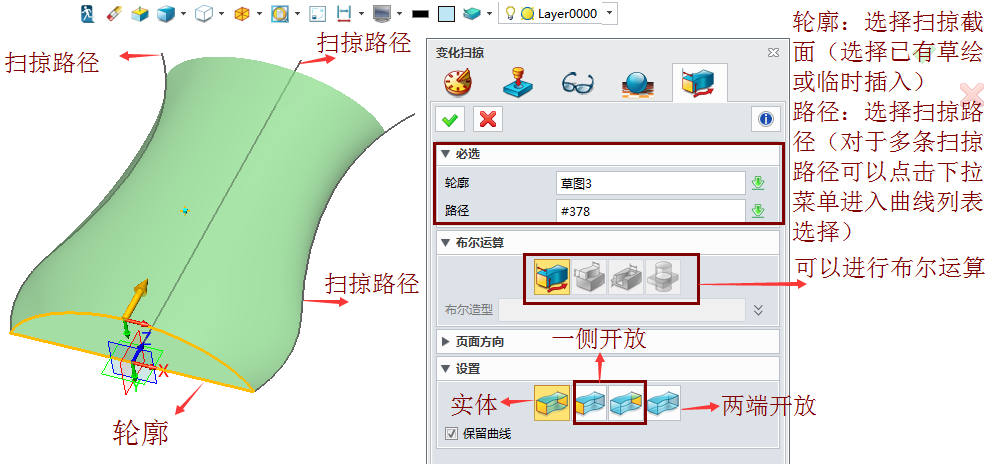
图1 变化扫掠设置界面
我们需要注意,在草绘扫掠路径的时候,路径的外形尺寸不能超过扫掠轮廓的最大外形,路径可以相切,路径尺寸不需要闭合但是连接处必须圆滑过渡。
在扫掠路径方面,中望3D体现了操作的智能化,设计者只要选择扫掠,就无需区分轨迹类型。不过小编也提醒下大家,由于扫掠轨迹不止一条,所以建议进入到曲线列表的模式下进行选择。
下面我们再来看一下中望3D的另外一个特色功能——“杆状扫掠”。单击工具栏“造型模块”中的“杆状扫掠”命令,系统将弹出“杆状扫掠”对话框,如图2所示,该功能可以根据扫掠曲线(如直线、圆弧、圆或者曲线)创建杆状体。
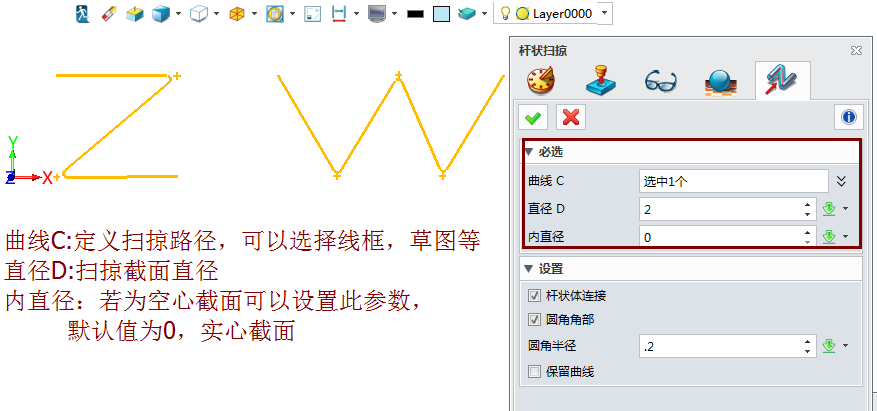
图2 杆状扫掠设置界面
当杆状扫掠的路径有多个路径时,勾选“杆状体连接”的复选框,扫掠出来的杆状体若连续则将会连接成实体,如果想在扫掠的锐角处以圆弧过渡的话,我们可以勾选“圆角角部”的复选框,实体效果如图3所示。
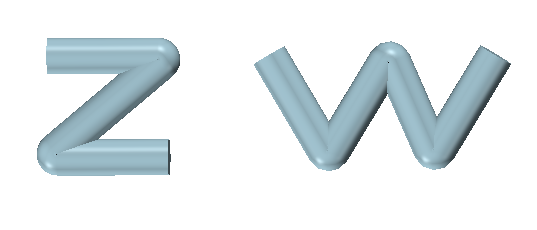
图3 杆状扫掠效果图
杆状扫掠的曲线,可以不是一根连续的曲线,相交或者非连续的曲线也可以作为杆状扫掠的曲线路径。
经过小编的介绍,相信大家已经看出中望3D扫掠功能设置的简便了吧?希望大家能合理运用,并借助中望3D智能的可变扫掠的功能快速实现创作所需的建模效果。